杰微A85T-B2主板bios设置u盘启动进PE模式视频教程
本视频为杰微A85T-B2型号主板bios设置教程,其他杰微A85T系列的都可以参考借鉴。视频来源为U深度用户向我司有偿提供,视频为U深度所有,仅供大家参考学习,请勿私自转载,谢谢。
杰微A85T-B2主板bios设置教程:
1.电脑开机后连续敲击键盘上的Delete键,进入bios界面,点击System Language,看到只有一个英语的选择,无法选择中文。
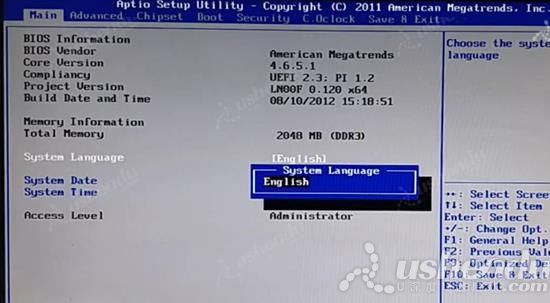
2.选择CHipset,选择South Bridge,在选择 Onchip SATA Type,按回车确定后选择 AHCI。
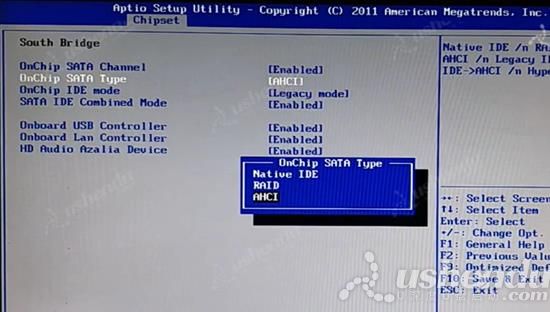
3.选择好后按退出键(ESC键),选择Boot Option #1按回车选择U盘的名字。

4.按F10保存选择YES,电脑会重启。
5.电脑会自动重启以传统模式启动进入PE系统。
这里可以使用另外一种方法电脑的快捷按键进入PE系统。
6.开机后不断按F11,选择UEFI模式的U盘。

7.按回车后电脑会自动重启进入PE系统。
视频流程说明:
1.进入计算机的BIOS设置功能,进行硬盘模式更改的操作方法。(一般情况可以不需要进行设置,以免影响正常使用)
2.进行U盘优先启动设置,将制作好的U盘启动盘设置为第一启动项,然后保存重启进入PE模式的操作方法。
3.开机启动按快捷键呼出快捷选项框,选择U盘启动,进入PE的操作方法。(推荐使用此方式)
备注:不同的主板或笔记本型号,设置bios设置及U盘快捷键也不同,请大家根据自己电脑类型,选择对应的教程视频观看学习。如果有任何软件方面的问题,请点击官网首页的客服QQ,与我们软件的客服MM联系。U深度感谢您的支持。
本款杰微主板A85T-B2型号的BIOS设置快捷键为:Delete键
本款杰微主板A85T-B2型号的快捷启动键为:F11键